Деякі користувачі час від часу стикаються з потребою ручної реєстрації динамічно підключаються бібліотек в операційну систему. Задіяти для цього можна тільки стандартний засіб під назвою Regsvr32. Запускається воно через &171;командний рядок&187; , а всі взаємодії здійснюються із зазначенням певних атрибутів. Не завжди робота з утилітою проходить коректно, і на екрані з'являються різні помилки. Давайте більш детально розберемо всі відомі способи вирішення неполадок з функціонуванням Regsvr32 в Windows.
Вирішуємо неполадки з роботою утиліти Regsvr32 в Windows
У більшості випадків сама утиліта працює стабільно, а всі проблеми пов'язані з неправильними діями з боку Користувача. Однак іноді трапляються і більш важкі ситуації, вирішення яких теж буде представлено в рамках сьогоднішньої статті. Почнемо ознайомлення зі способами по порядку, взявши до уваги в першу чергу самий легке і банальне виправлення.
Спосіб 1: Запуск & 171; командного рядка & 187; від імені адміністратора
Найчастіша причина відмови функціонування Regsvr32 &8212; запуск консолі з правами звичайного користувача. Ця утиліта потребує підвищеному рівні доступу, оскільки редагуватися будуть саме системні файли, тому виконувати її слід тільки від імені адміністратора. Це відбудеться автоматично в тому випадку, якщо &171;командний рядок&187; була запущена від імені цього облікового запису. Найпростіше зробити це через меню &171; Пуск & 187; , вибравши відповідний варіант. Якщо у ви ще не увійшли в необхідну обліковий запис, зробіть це так, як розказано в іншій статті на нашому сайті за наступним посиланням, а вже потім перевірте результативність вироблених маніпуляцій.
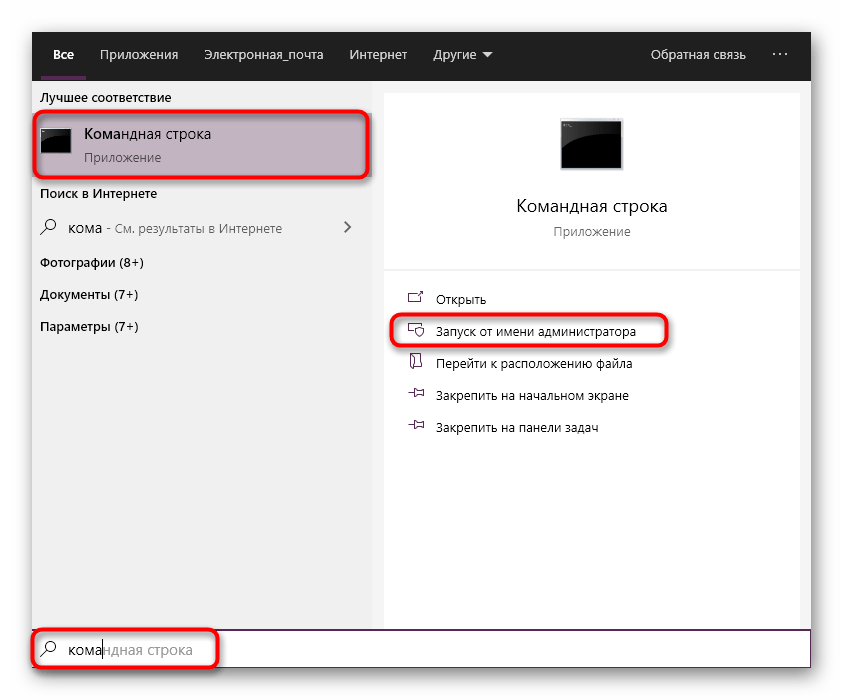
Детальніше: використовуємо обліковий запис адміністратора в Windows
Спосіб 2: перенесення файлу в &171; SysWoW64&187;
Звернемо увагу, що використовувати цей спосіб варто тільки тим користувачам, хто володіє 64-розрядної операційною системою і намагається зареєструвати або виконати інші дії з 32-бітовим файлом. Справа в тому, що за замовчуванням практично всі динамічно підключаються бібліотеки поміщаються в директорію &171;System32&187; , але компоненти, що мають розрядність 32 біта і знаходяться в 64-розрядної Віндовс, повинні бути поміщені в папку &171;SysWoW64&187; , щоб виконання певних дій пройшло успішно. Через це виникає потреба твори наступних дій:
- Перейдіть по шляху
C:\Windows\System32, де C &8212; буква системного розділу жорсткого диска. - Відшукайте там файл, з яким хочете здійснити маніпуляції через Regsvr32. Клацніть на ньому правою кнопкою миші.
- У контекстному меню вас цікавить опція & 171; вирізати & 187; або &171; копіювати & 187; .
- Тепер поверніться до папки &171;Windows&187; , де клікніть ПКМ по бібліотеці &171;SysWOW64&187; .
- У контекстному меню виберіть & 171; вставити & 187; .
- Запустіть консоль від імені Адміністратора так, як це було продемонстровано в першому способі. Використовуйте команду
%systemroot%\SysWoW64\regsvr32 name.dll, де name.dll &8212; повна назва динамічно підключається бібліотеки, не забуваючи при цьому застосовувати аргументи.
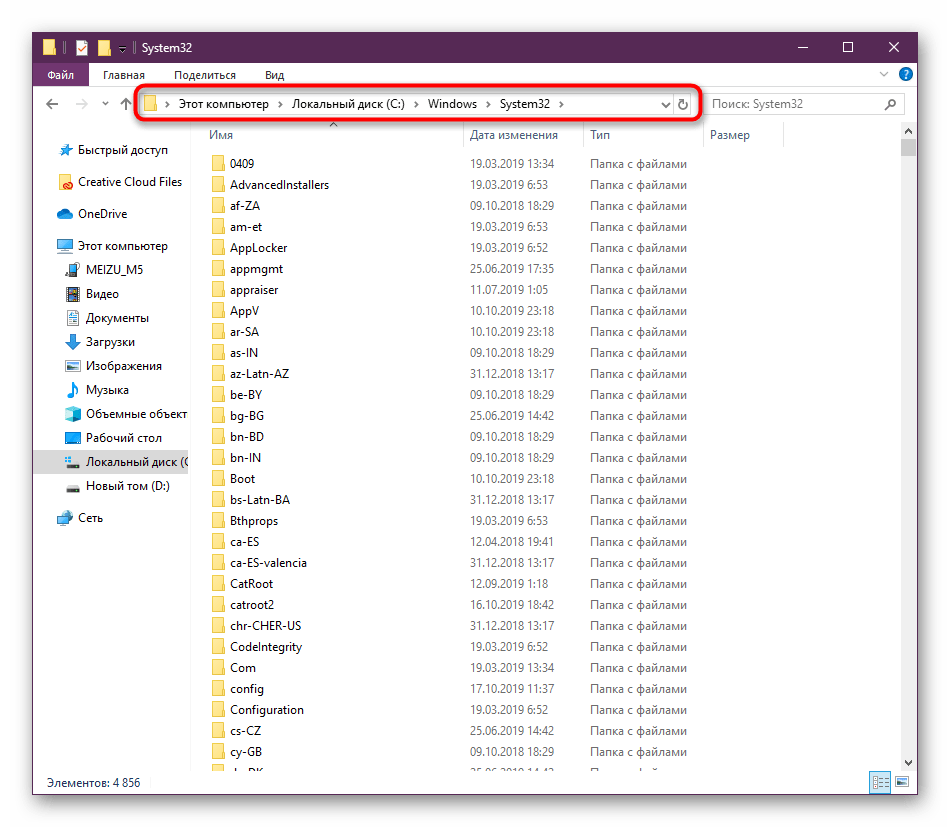
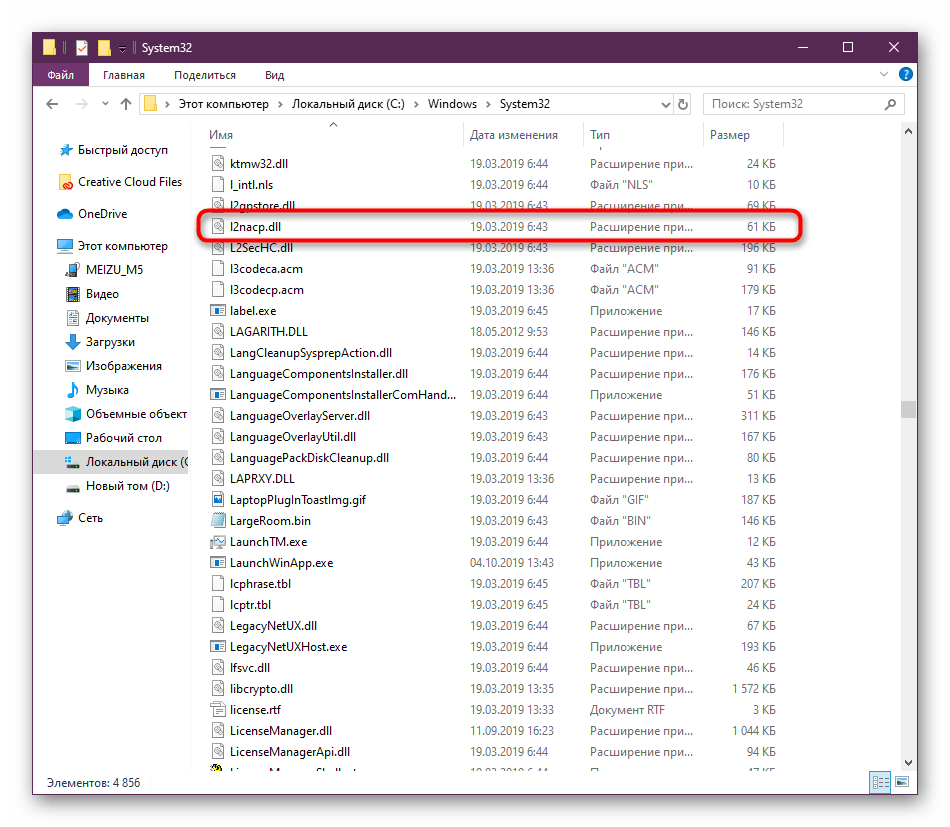
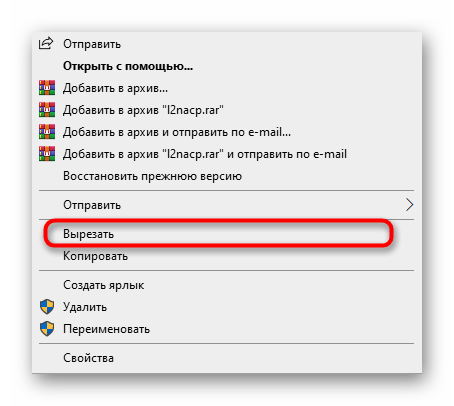
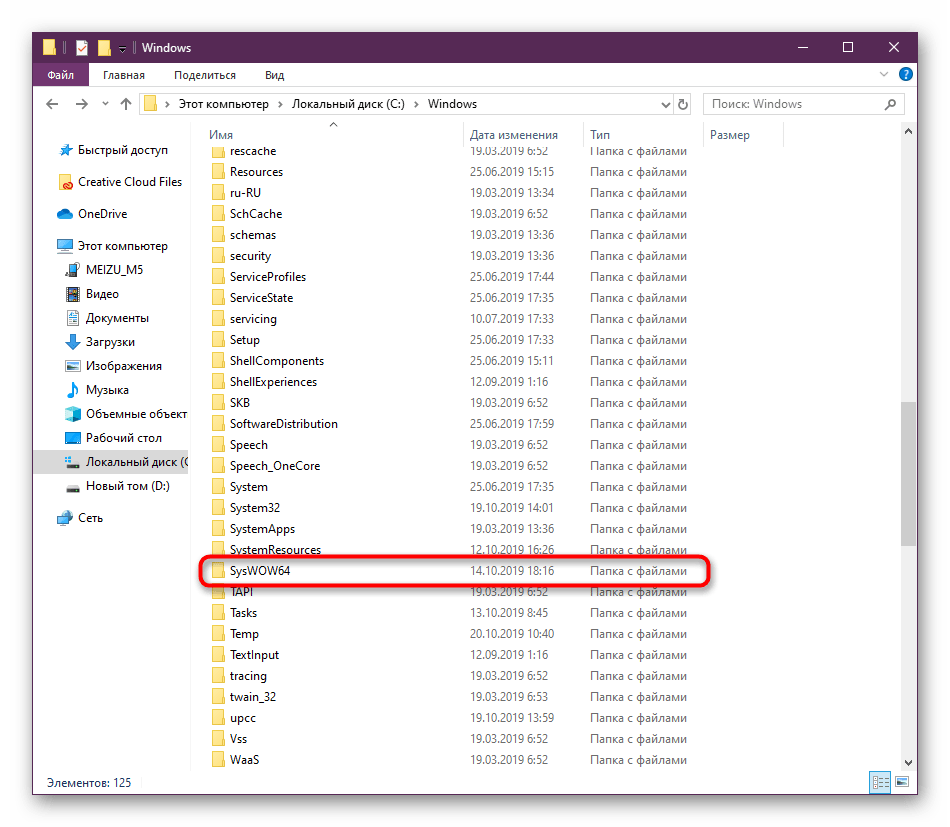
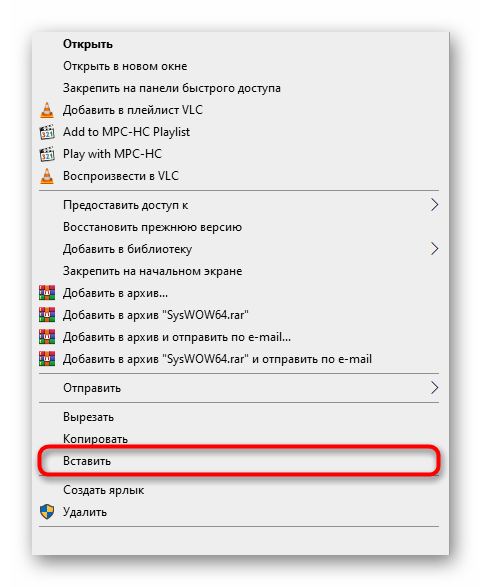
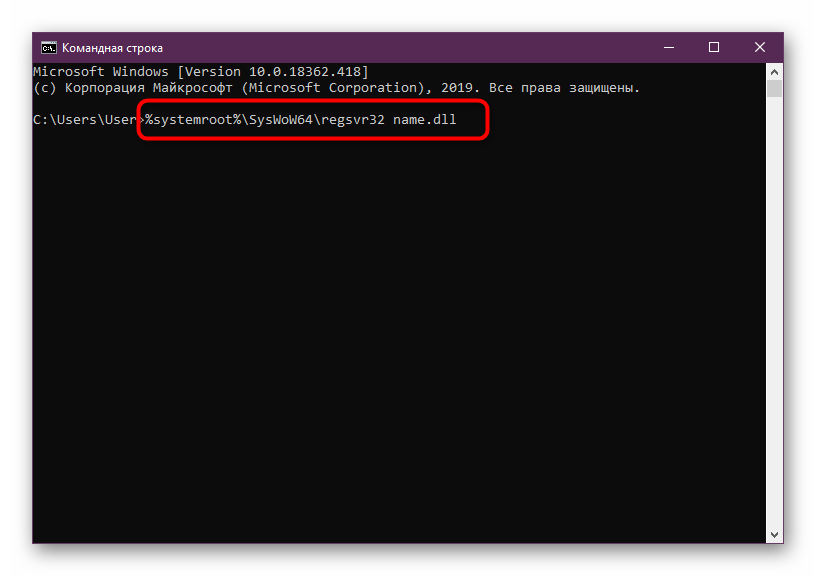
Ще раз уточнимо, що цей метод підходить тільки в ситуації, коли розглянута утиліта відмовляється функціонувати з якимось конкретним файлом в 64-бітної операційної системи. В інших випадках ці дії не принесуть взагалі ніякого результату.
Спосіб 3: перевірка системи на віруси
Іноді комп'ютер може бути заражений шкідливими файлами, які поступово поширюються по жорсткому диску і впливають на функціонування системних компонентів. На Regsvr32 це теж може відбитися, тому ми настійно рекомендуємо запустити перевірку на віруси відразу ж, як тільки якісь проблеми були виявлені. Детальні інструкції щодо здійснення цієї операції ви знайдете в матеріалі за посиланням нижче, скориставшись вказаною нижче посиланням. Після завершення сканування перезавантажте ПК і перевірте, чи налагодилася робота утиліти.
Детальніше: боротьба з комп'ютерними вірусами
Спосіб 4: перевірка цілісності системних файлів
Якщо під час перевірки на віруси вони все ж були знайдені і видалені, цілком можливо, що загрози залишили слід на системних файлах, пошкодивши їх. Іноді це призводить до відмови роботи деяких утиліт, в тому числі і Regsvr32. Запуск перевірки цілісності системних файлів доступний за допомогою стандартного інструменту SFC, проте іноді і він завершує свою роботу, виводячи на екран помилку &171; Захист ресурсів Windows виявив пошкоджені файли, але не може відновити деякі з них&187; . Тоді слід звернутися до засобу DISM. Воно призначене для відновлення сховища компонентів. Тільки після успішного виконання цієї операції ви можете повернутися до SFC, щоб закінчити сканування та налагодження цілісності. Детальніше про все це читайте в окремому керівництві.
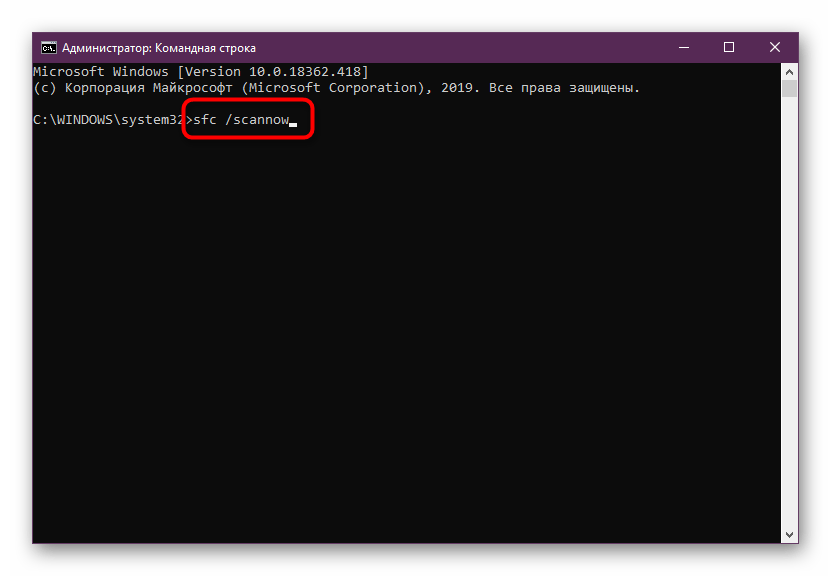
Детальніше: використання та відновлення перевірки цілісності системних файлів у Windows
Спосіб 5: Відновлення Windows
Останній варіант, про який ми хочемо поговорити, полягає у відновленні Windows до заводських налаштувань або тієї резервної копії, коли утиліта Regsvr32 ще функціонувала коректно. Цей спосіб найрадикальніший і використовувати його варто тільки в тій ситуації, коли інші не принесли належного результату. У виконанні даної операції допоможуть системні або додаткові кошти. Всю необхідну інформацію по темі відновлення ви знайдете в окремій нашій статті.
Детальніше: варіанти відновлення ОС Windows
Тепер Ви знаєте, що існують різні причини виникнення неполадок при функціонуванні Regsvr32 і всі вони мають різний алгоритм дій для вирішення. Однак не варто забувати, що може попастися пошкоджений файл або з'являться інші труднощі. Про все це повідомляють з'являються на екрані повідомлення. Ви можете вивчити опис кожного на офіційному сайті Microsoft, щоб швидше впоратися з неполадкою.





